CAD的sketch命令怎么画图?
溜溜自学 室内设计 2022-11-07 浏览:860
大家好,我是小溜,在用CAD绘图是,有时候我们需要绘制不规则的线条或者等高线,用直线或者多段线非常费劲,很多小伙伴不知道CAD的sketch命令怎么画图,那么今天小溜就操作这个命令画一只兔子给大家看看。
想要玩转“CAD”,快点击此入口观看免费教程→→
工具/软件
硬件型号:神舟(HASEE)战神Z7-DA7NP
系统版本:Windows7
所需软件:CAD2007
方法/步骤
第1步
打开AutoCAD,在命令栏输入“sketch”,然后按“enter”如图所示。
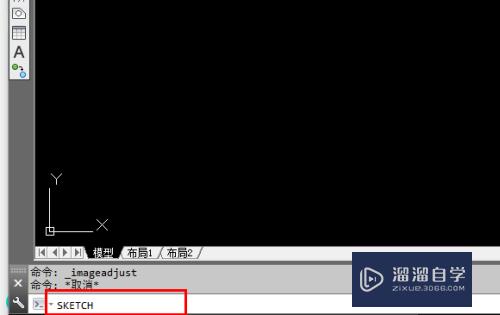
第2步
在命令栏会提示,输入“T”选择徒手画的线型,小溜在此选择多段线
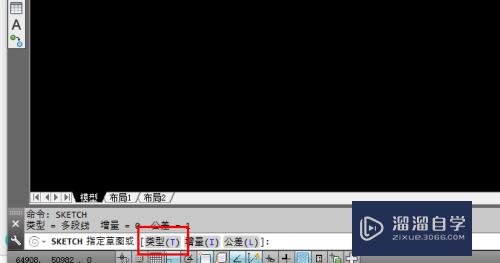

第3步
然后输入“I”选择增量。即定义每条手画直线段的长度。定点设备所移动的距离必须大于增量值,才能生成一条直线。小溜在此输入“1”

第4步
输入“L”,设置公差。即对于样条曲线,指定样条曲线的曲线布满手画线草图的紧密程度。

第5步
将光标移至绘图区域中以开始绘制草图,单击鼠标一下就可以暂停绘制草图。

第6步
按 Enter 键完成草图。如图所示,即可完成一只兔子的绘图。

注意/提示
好啦,本次小溜为大家分享的“CAD的sketch命令怎么画图?”就到这里啦,如果恰好对你有用的话记得点赞哦!本站会持续分享更多实用的内容,以及相关的学习课程,需要的朋友快多多支持溜溜自学吧!
相关文章
距结束 06 天 09 : 05 : 37
距结束 01 天 21 : 05 : 37
首页










